Wenn Sie Medien auf mehreren Apps auf Ihrem Fire TV Stick streamen, können Sie durch die Verknüpfung von Trakt TV jede TV-Sendung und jeden Film verfolgen, den Sie sich ansehen. Es empfiehlt sogar Filme und TV-Sendungen basierend auf Ihrer Watchlist oder Ihrem Wiedergabeverlauf.
Wenn Trakt mit Ihren Streaming-Apps verknüpft ist, sendet es Push-Benachrichtigungen, wenn neue Folgen Ihrer Lieblingssendungen veröffentlicht werden. Außerdem synchronisiert es Inhalte, die Sie sich auf Ihren Geräten und Streaming-Plattformen ansehen, um ein einheitliches Streaming-Erlebnis zu schaffen. Dieses Tutorial zeigt Ihnen, wie Sie Trackt TV in Firestick-Apps aktivieren. Sie benötigen ein Trakt TV-Konto, eine Internetverbindung und eine Trakt-kompatible App.
Inhaltsverzeichnis

Trakt TV-Konto erstellen
Springen Sie zum nächsten Abschnitt, wenn Sie bereits ein Trakt-Konto haben. Befolgen Sie andernfalls die nachstehenden Schritte, um ein Trakt-Konto zu erstellen und einzurichten.
- Besuchen Sie die Website von Trakt TV in einem beliebigen Webbrowser und wählen Sie auf dem Startbildschirm Trakt beitreten oder Trakt kostenlos beitreten aus.
Geben Sie die Informationen (E-Mail, Benutzername, Passwort usw.) an, die zum Erstellen eines Trakt-Kontos erforderlich sind, und fahren Sie mit dem nächsten Schritt fort. Ein neuer Browser-Tab mit der Meldung „Ihr Konto wurde erfolgreich bestätigt“ sollte erscheinen. Wir empfehlen Personalisieren Sie Ihr Konto, bevor Sie Trakt auf Ihrem Fire TV Stick verwenden. Geben Sie die Zugangsdaten Ihres Trakt-Kontos (Benutzername und Passwort) ein und melden Sie sich an. < ol type="1" start="7"> Die Methode zum Verknüpfen und Aktivieren von Trakt TV auf Ihrem Fire TV Stick hängt von der App ab, die Sie mit Ihrem Trakt-Konto verbinden. Diese Anleitung zeigt Ihnen, wie Sie Trakt TV in zwei Apps aktivieren und einrichten – Cinema HD und Kodi. Aktivieren Sie Track TV auf Cinema HD Cinema HD ist eine der besten Apps zum Streamen und Herunterladen von Filmen (kostenlos) auf Fire TV Sticks und anderen Fire TV-Geräten. Obwohl es sich um eine kostenlose App handelt, zeigt sie beim Streamen oder Herunterladen von Filmen keine Werbung oder störende Popups an. Mit Cinema HD können Sie Ihr Trakt-Konto verknüpfen, sodass Sie Ihre gestreamten Inhalte einfach verfolgen können. Wenn Sie die Cinema HD-App auf Ihrem Amazon Firestick verwenden, können Sie Trakt TV im app. Cinema HD zeigt die Anweisung zum Verknüpfen Ihres Trakt-Kontos sowie einen 8-stelligen Code an. Lassen Sie die Seite/Anleitung geöffnet und fahren Sie mit dem nächsten Schritt fort. Das aktiviert die Integration von Trakt TV mit der Cinema HD-App . Trakt TV auf Kodi installieren und aktivieren Kodi ist eine weitere App, die kostenlose Inhalte auf Fire TV-Geräten bereitstellt. So aktivieren und verwenden Sie das Add-on von Trakt TV für Kodi auf Ihrem Fire TV Stick.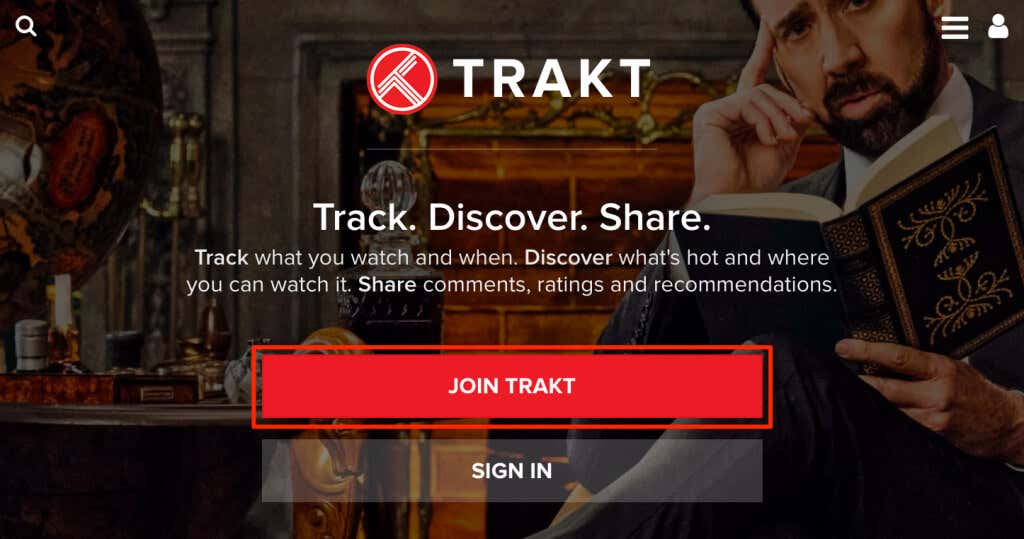
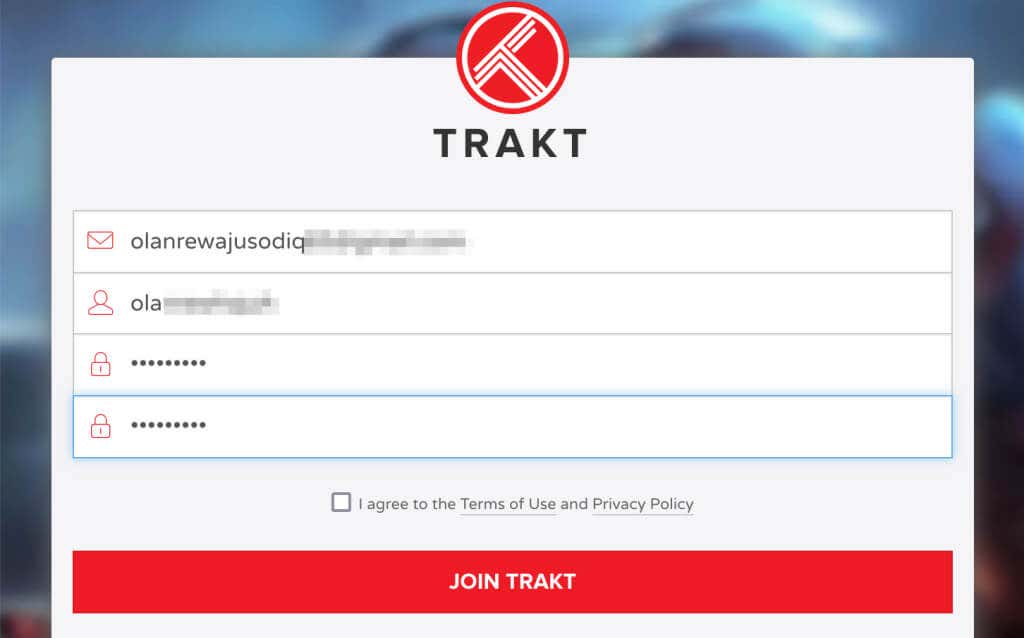

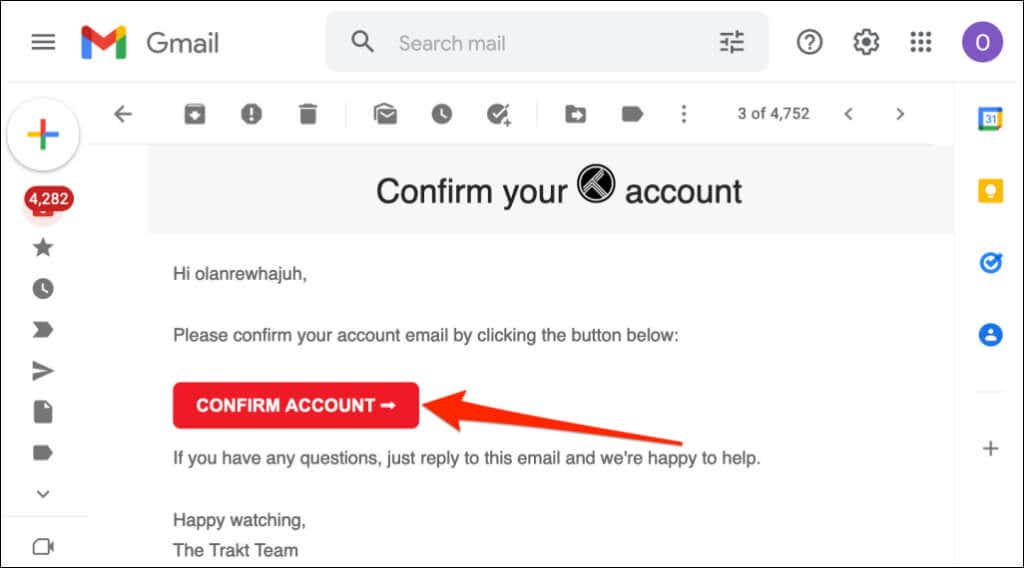
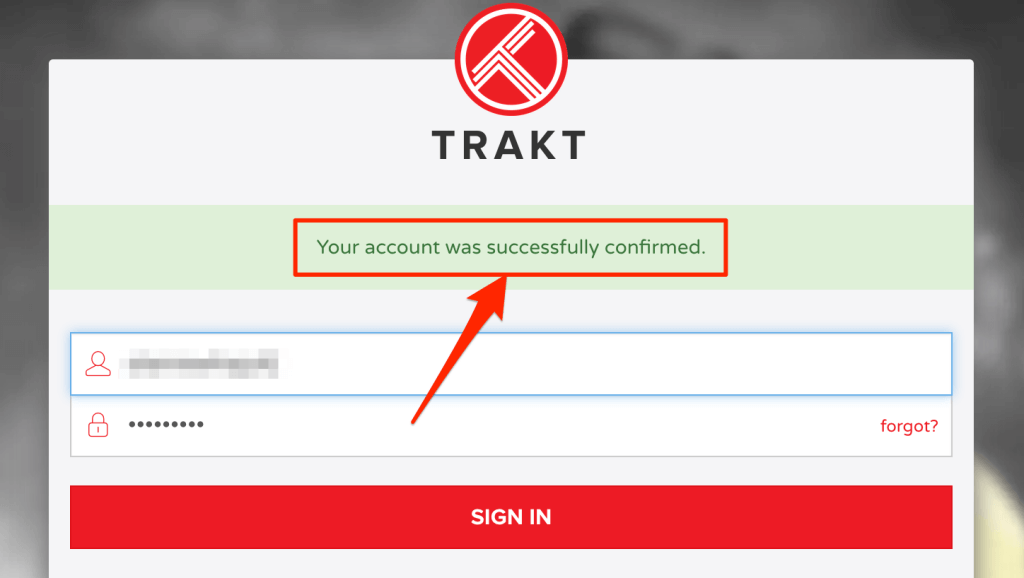

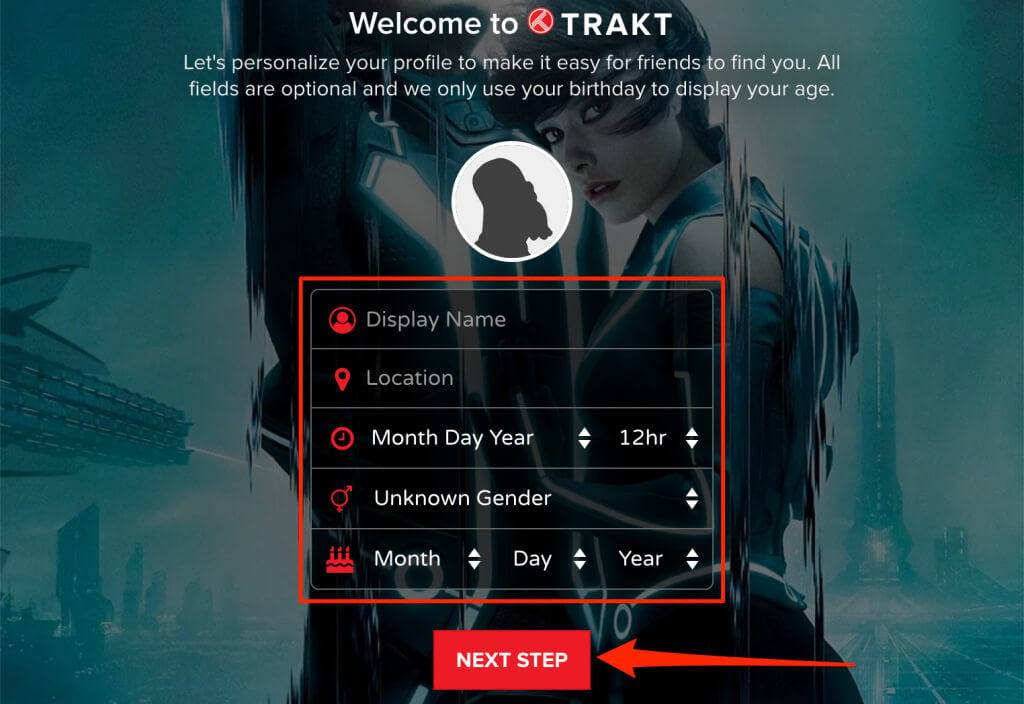
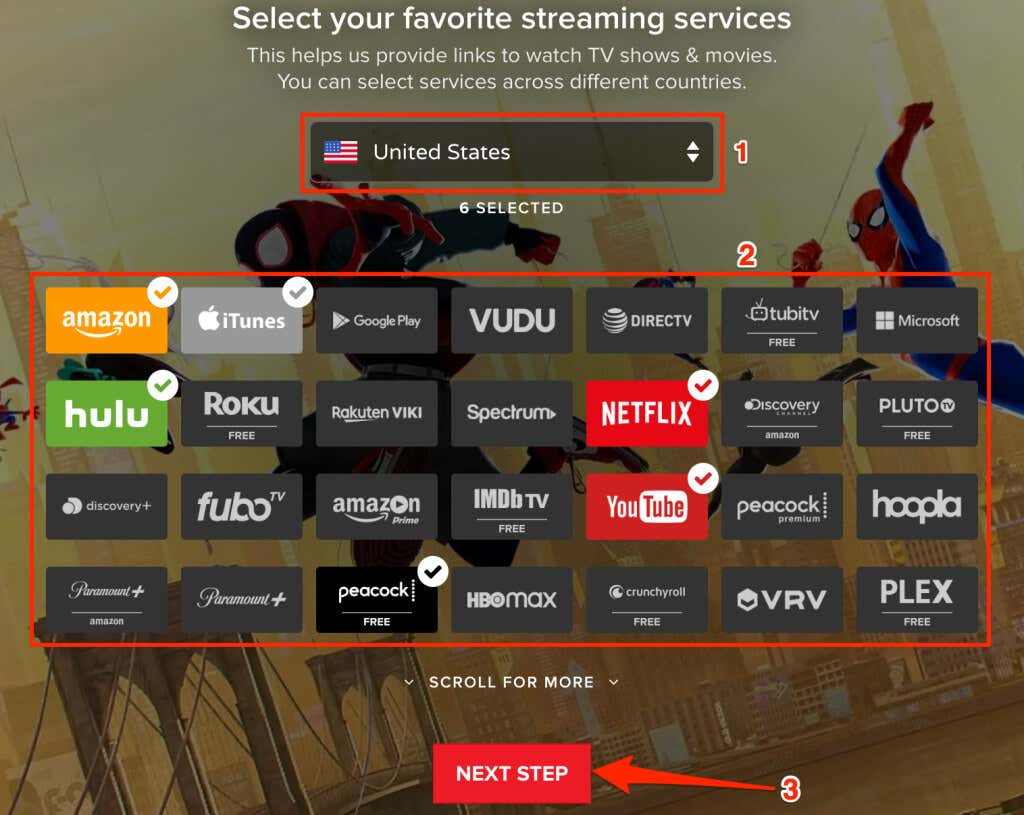
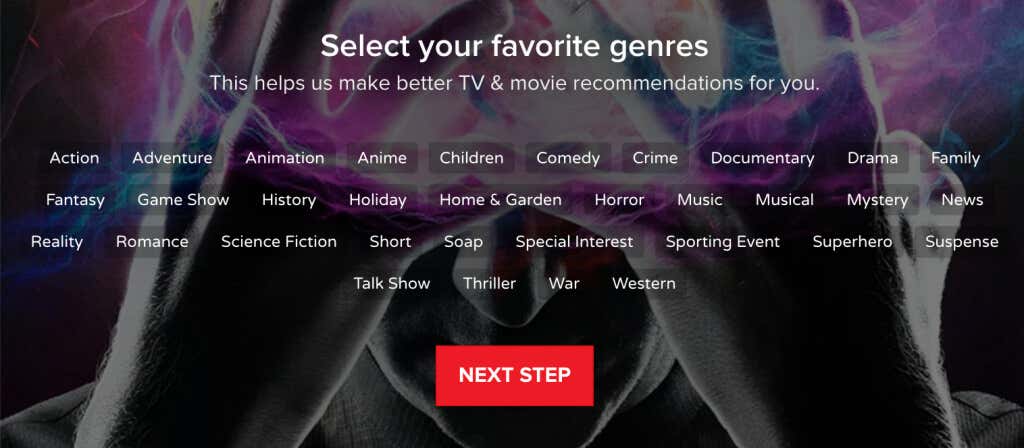

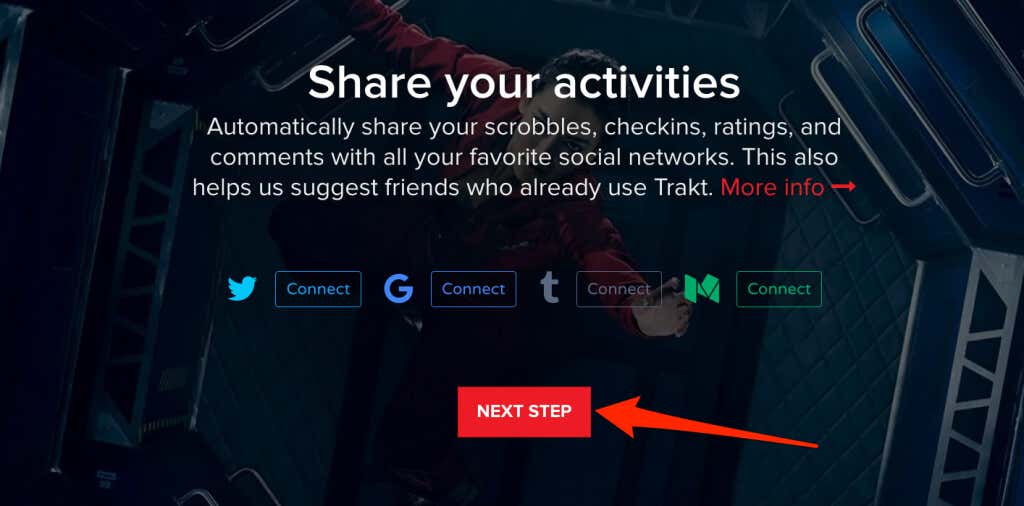
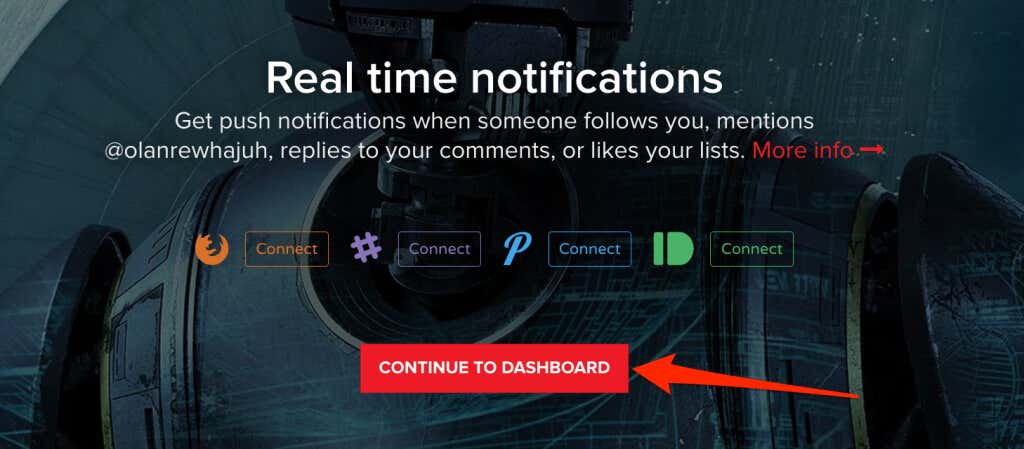
Aktivieren Sie Trakt TV auf dem Fire TV Stick
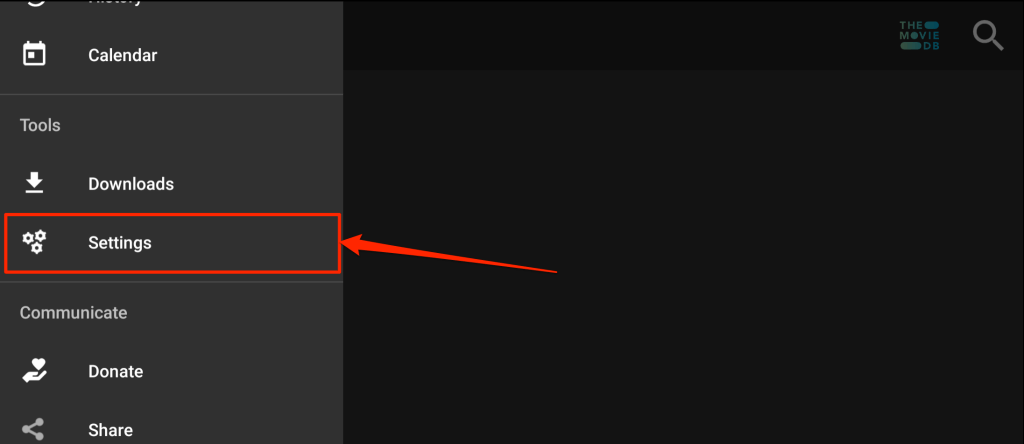






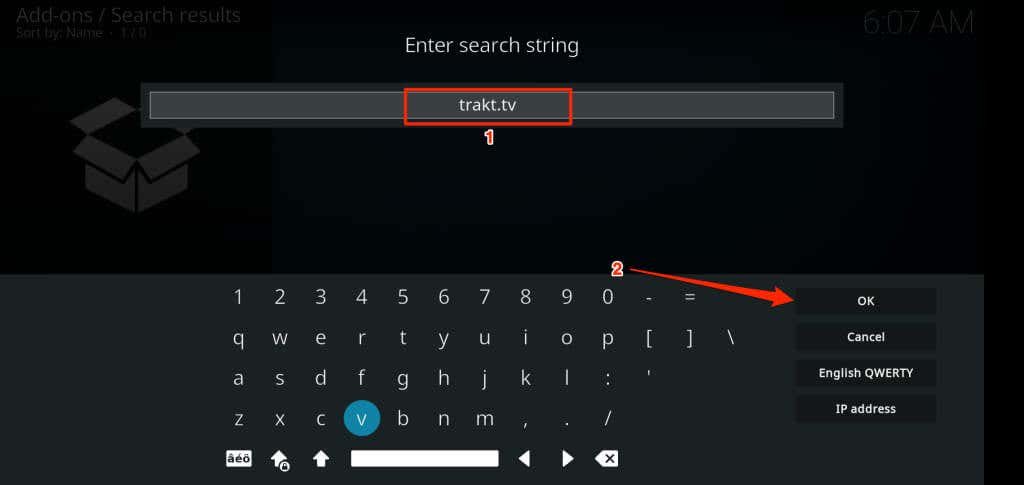 < /Abbildung>
< /Abbildung>
- Wählen Sie Skript – Trakt.
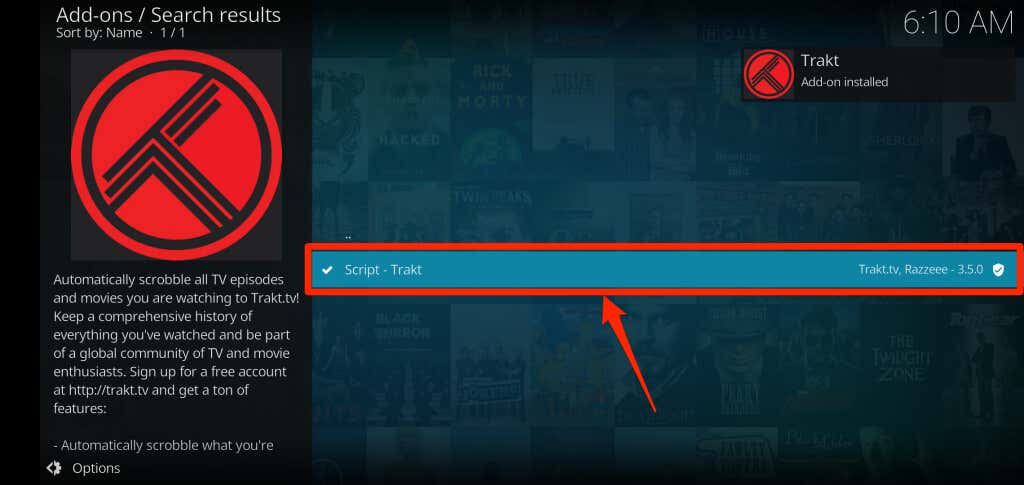
- Wählen Sie aus Installieren.
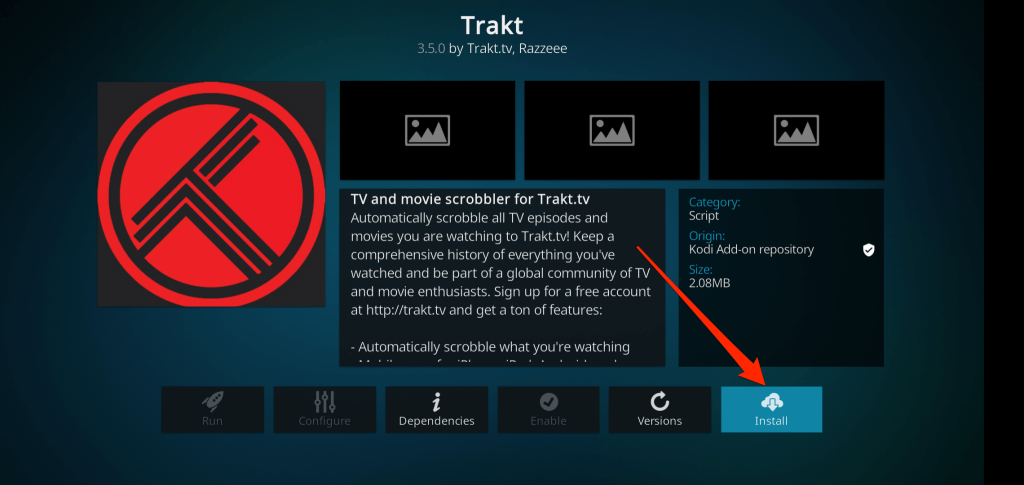
Warten Sie, bis die App Trakt TV aus dem Kodi-Add-On-Repository installiert hat. Achten Sie auf die Warnung „Add-on aktiviert“ in der oberen rechten Ecke der App.

Warten Sie auf weitere 5 -10 Sekunden, und Trakt sollte eine Authentifizierungsseite mit einem Aktivierungscode und einem QR-Code anzeigen.
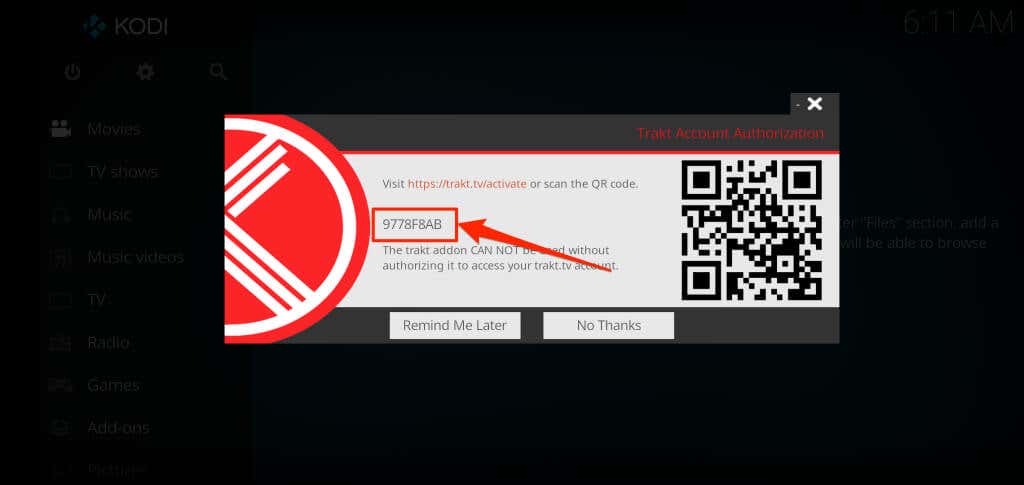
Scannen Sie den QR-Code mit der Kamera Ihres Smartphones oder fahren Sie mit dem nächsten Schritt fort, um den Code manuell auf der Website von Trakt TV einzugeben.
- < li>Gehen Sie in Ihrem Webbrowser zur Aktivierungsseite von Trakt TV und melden Sie sich bei Ihrem Trakt-Konto an. Geben Sie den Aktivierungscode ein, um Trakt in der Kodi-App zu autorisieren, wenn Sie bereits angemeldet sind. Klicken Sie auf Weiter, um fortzufahren.

- Wählen Sie in der Bestätigungsaufforderung Ja aus, um das Trakt-Add-on zu verbinden auf Ihr Konto.
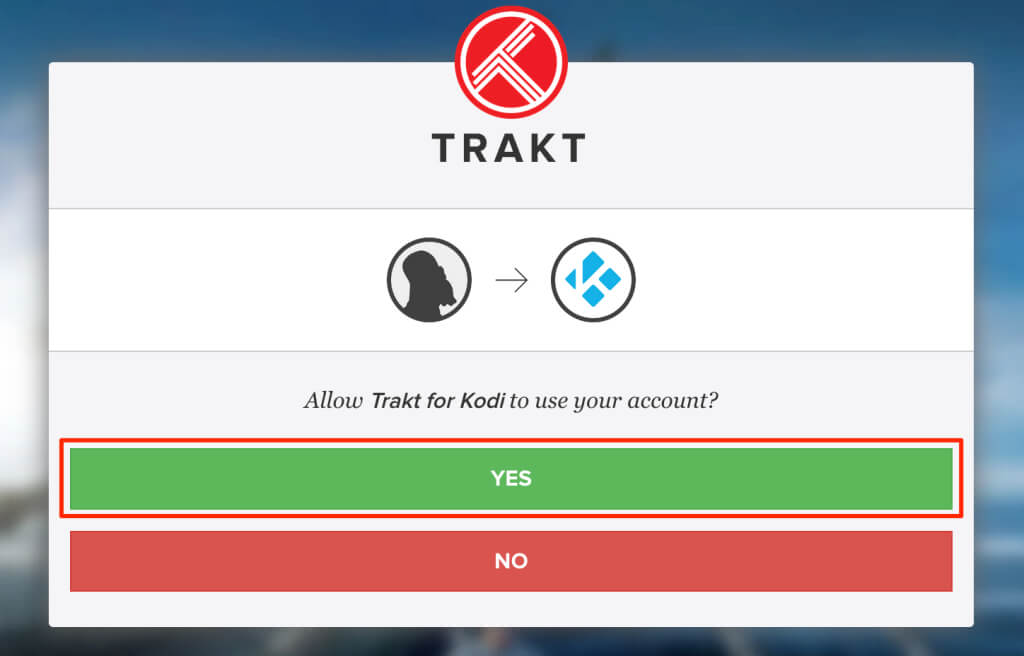
Hinweis:Das Trakt-Plug-in kann nach der Installation manchmal die Aktivierungsseite nicht anzeigen. Wenn Sie die Aktivierungsphase verpasst haben, führen Sie die folgenden Schritte aus, um den Aktivierungscode erneut zu erhalten.
- Öffnen Sie das Kodi-Einstellungsmenü, gehen Sie zu Hinzufügen -ons > Meine Add-ons > Alle > Trakt und wählen Sie Konfigurieren.
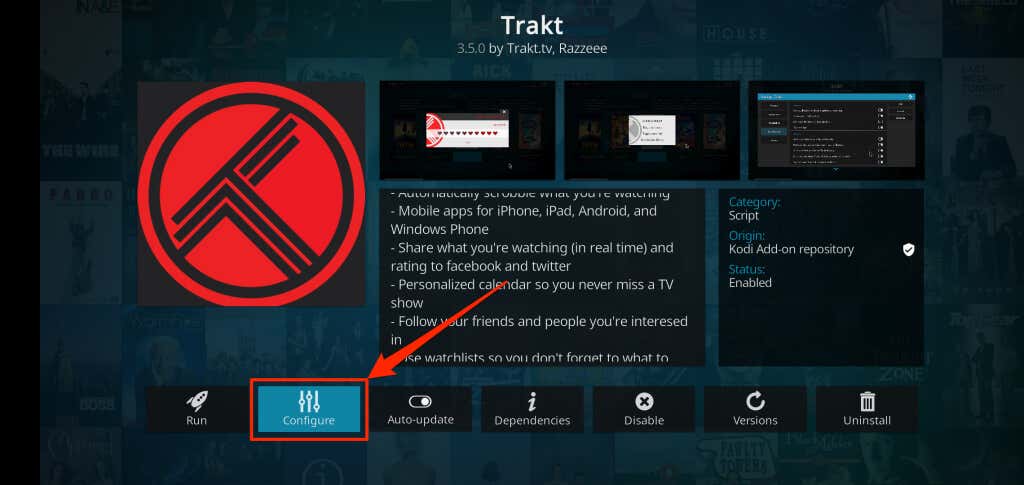
- Wählen Sie auf der Registerkarte Allgemein die Option Wie autorisiere ich das trakt-Addon für den Zugriff auf mein trakt.tv-Konto?.< /li>

- Warten Sie, bis das Add-on die Kontoautorisierungsseite geladen hat, und geben Sie den Code auf der Trakt TV-Website ein – siehe Schritt 6.
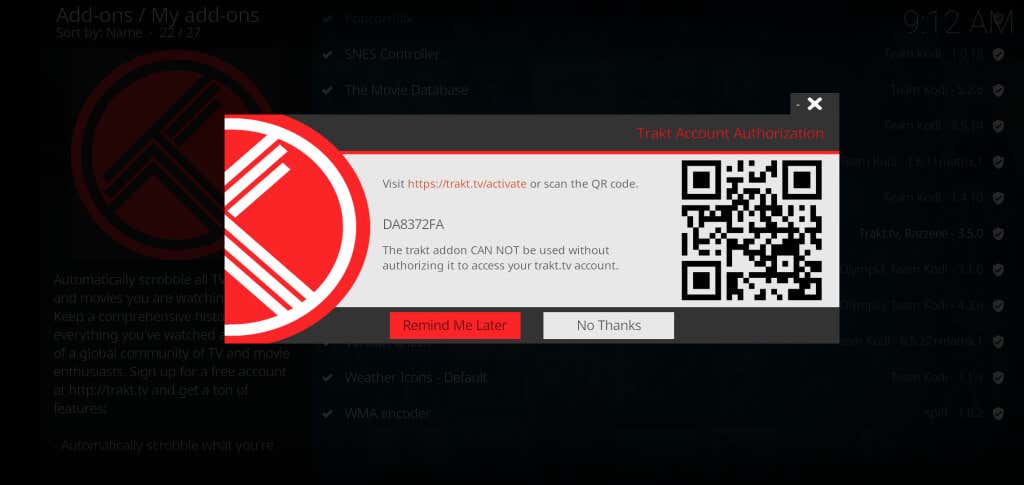
Apps prüfen Mit Trakt verknüpft
Wie bereits erwähnt, unterstützt Trakt mehrere Streaming- und Medien-Apps auf Fire TV-Geräten. So können Sie mit Ihrem Trakt-Konto verknüpfte Apps oder Media Center anzeigen und trennen:
- Melden Sie sich in einem Webbrowser bei Ihrem Trakt-Konto an und tippen Sie auf Ihr Profilsymbol< /stark>, und wählen Sie Einstellungen.
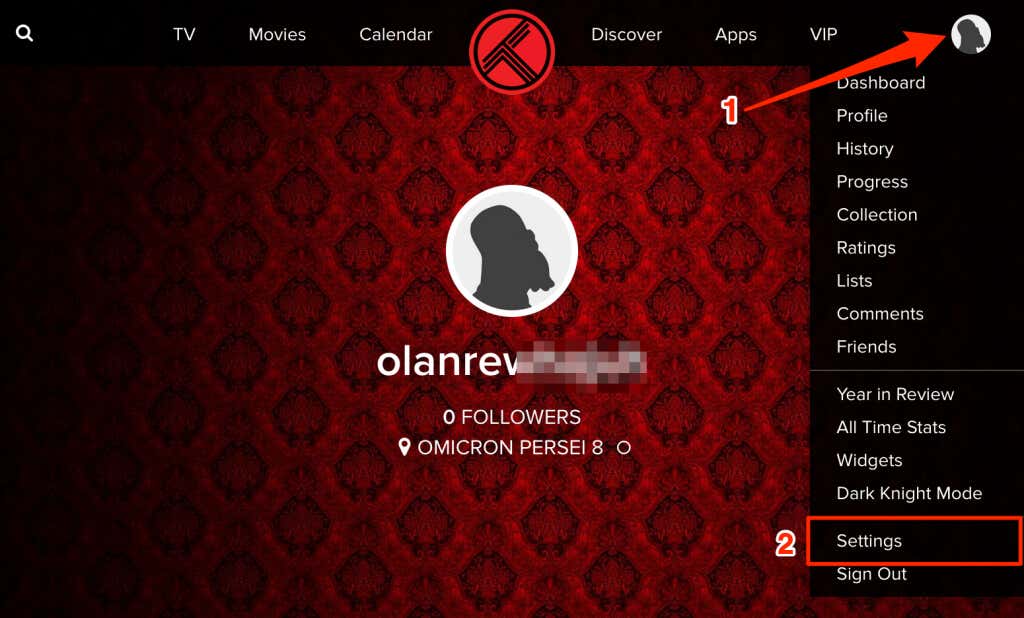
- Gehen Sie zu Abschnitt Verbundene Apps, um alle Apps anzuzeigen, die für den Zugriff auf Ihr Trakt-Konto autorisiert sind.

Finden Sie eine App oder einen Streaming-Dienst, den Sie nicht mehr finden verwenden, und wählen Sie Zugriff widerrufen, um die Verknüpfung mit der App aufzuheben.
Trakt TV + Fire TV Stick
Trakt TV ist kostenlos, aber die (kostenlose) Standardversion zeigt gelegentlich Werbung und Pop-ups an. Ein Trakt-VIP-Plan (30 US-Dollar) schaltet Funktionen wie erweiterte Filterung, Plex Scrobbler, Amazon Alexa-Integration usw. frei. Weitere Informationen zu den Funktionen, Preisen und VIP-Funktionen der Plattform finden Sie auf der FAQ-Seite auf der Trakt-Website. p>